9 nejlepších programů pro správu fotografií v roce 2022 (Rychlý přehled)
Každý den svět pořídí nespočetné množství fotografií. Samotný Instagram je zodpovědný za zhruba 95 milionů fotografií denně, a to nepočítá všechny obrázky, které jsou odeslány do různých služeb, pořízeny DSLR nebo nikdy nenahrány. Pokud máte rádi svůj chytrý telefon nebo digitální fotoaparát, pravděpodobně každý rok pořídíte stovky fotografií úplně sami, a pokud jste profesionální fotograf, tato sbírka fotografií poroste ještě rychleji.

V důsledku toho se mnoho fotografů ocitne uvízlo u velkého množství snímků a neexistuje dobrý způsob, jak je třídit. Operační systém vašeho počítače může obsahovat velmi základní nástroj pro organizaci vašich obrázků, jako je aplikace Fotky pro macOS, ale pro jednoduchý program je často těžké držet krok s neuvěřitelným množstvím obrázků vytvořených v moderním světě. Co má tedy fotograf dělat?
Po pečlivém testování pomocí mé vlastní zhruba uspořádané sbírky fotografií jsem vybral ACDSee Photo Studio jako nejlepší program pro správu fotografií, bez ohledu na to, zda máte několik obrázků k třídění nebo tisíce. Má solidní sadu filtrů a značek, snadno se používá a při manipulaci s kolekcemi fotografií s desítkami tisíc obrázků ve vysokém rozlišení je docela citlivý.
Pokud jste příležitostný fotograf a hledáte skvělého správce fotografií s omezeným rozpočtem, možná se budete chtít podívat na bezplatné alternativy, které jsem testoval. Poskytují základnější označování a filtrování vaší sbírky, ale s cenou se hádat nemůžete. Rozhraní trvá trochu času, než si na ně zvyknete, a nejsou zdaleka tak schopné jako ACDSee, ale i tak vám mohou pomoci vnést pořádek do chaosu netříděné složky „Photos“.
Obsah
- Proč mi věřit pro tuto recenzi?
- Potřebujete software pro správu fotografií?
- Nejlepší software pro správu fotografií: Náš nejlepší výběr
- Další placený software pro správu fotografií
- Bezplatný software pro správu fotografií
- Vnitřnosti a zápory obrazových metadat
- Jak jsme hodnotili tento software pro organizování fotografií
- Konečné slovo
Proč mi věřit pro tuto recenzi?
Ahoj, jmenuji se Thomas Boldt a jsem vášnivý fotograf. Kromě své vlastní osobní fotografické praxe jsem pracoval jako profesionální produktový fotograf a musím přiznat, že než jsem dokončil tyto recenze, byla moje osobní sbírka fotografií nepořádek.
Své snímky jsem uspořádal zhruba podle doby, kdy byly vyfotografovány, ale to byl celý rozsah. Fotografie přírody se mísí s krajinou a experimenty a občas se na výpis z paměťové karty objeví nějaké pracovní obrázky. Lightroom, ale stěží by se to dalo nazvat organizovaným.
Tak počkej, ptáš se sám sebe, proč bych ti měl důvěřovat ohledně správy fotek, Thomasi? Jednoduché: moje potřeba nejlepšího softwaru pro správu fotografií je stejná jako vy a vítězem pro správu velkých sbírek je to, co nyní používám pro své osobní fotografie.
Jakmile jsem uznal, že moje sbírka potřebuje organizaci (nerada, protože vždy miluji fotografování víc než organizování), rozhodl jsem se, že budu používat pouze ten nejlepší dostupný software pro správu fotografií. Stále je na čem pracovat – bohužel vždy bude – ale našel jsem systém, který funguje dobře.
V neposlední řadě je důležité zdůraznit, že jsem od přidružených softwarových vývojářů za napsání tohoto článku neobdržel žádnou odměnu jakéhokoli druhu a neměli žádný redakční příspěvek ani recenzi obsahu.
Potřebujete software pro správu fotografií?
Jak jsem již zmínil (možná, že jsem se přiznal, je lepší slovo), nebyl jsem vždy nejpilnější, pokud jde o správné uspořádání fotografií. Několik roztroušených složek na základě míst nebo dat, kdy jsem pořídil fotografie, a to byl asi rozsah. Nakonec jsem se dal dohromady a uspořádal vše do složek podle měsíce, ale i to byla obrovská fuška.
Byl jsem trochu překvapen, když jsem zjistil, jak moc i to malé množství organizace změnilo moji schopnost najít obrázky, které jsem hledal, ale to nebylo vše. Skutečným překvapením bylo, že se tam míchalo množství skvělých fotek, které jsem kvůli naprosté absenci organizace úplně přehlédl. Pokud máte stejný problém, určitě se vám bude hodit dobrý správce fotografií.
Pokud spravujete desítky nebo stovky tisíc fotografií za několik let, musíte je mít bezpodmínečně uspořádané. Všechny skvělé fotografie na světě jsou bezcenné, pokud je nemůžete najít, když je chcete. Pokud ale spravujete jen momentky z dovolené a fotky z Instagramu, pravděpodobně vám bude lépe s jednoduchým systémem složek. Možná by stálo za to prozkoumat některé z bezplatných možností, ale příležitostní fotografové nebudou mít z placeného programu zdaleka tolik výhod.
Koneckonců je důležité si uvědomit, že ani ten nejlepší správce fotografií okamžitě neutřídí, neoznačí a neoznačí všechny vaše fotografie. Většinu práce stále musíte dělat sami – alespoň do doby, kdy bude umělá inteligence dostatečně spolehlivá, aby vám značky navrhla!
Nejlepší software pro správu fotografií: Náš nejlepší výběr
ACDSee Photo Studio Home
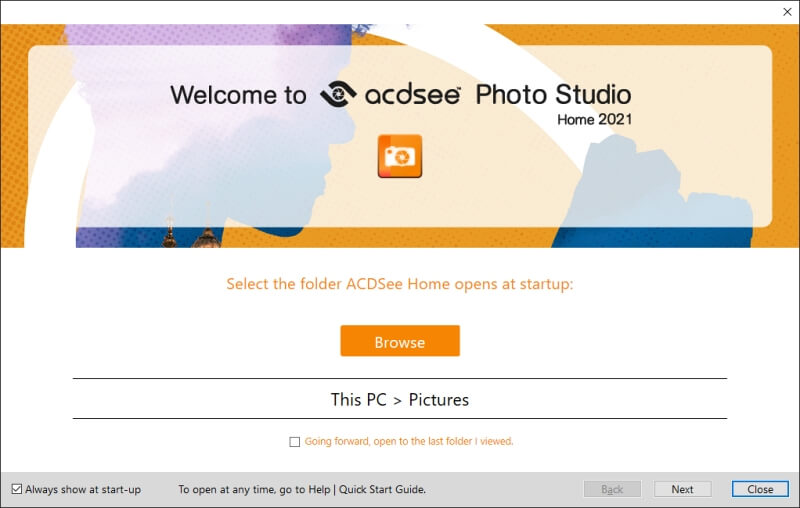
ACDSee existuje již od prvních dnů digitálního zobrazování na domácích počítačích a jejich odbornost je skutečně vidět. ACDSee Photo Studio (recenze) je k dispozici v mnoha variantách, ale edice Home je nejdostupnější verzí, která obsahuje funkce pro správu digitálních aktiv. Zahrnuje také vestavěný editor fotografií, ale pro vaši fázi úprav je lepší mít speciální program.
Je k dispozici pro všechny verze Windows za 29.95 $, ale předplatné v balíčku je k dispozici za necelých 8.9 $ měsíčně. K dispozici je také neomezená 30denní bezplatná zkušební verze, která však vyžaduje vytvoření účtu, aby bylo možné dokončit proces spuštění při prvním spuštění.
Existuje Mac verze ACDSee dostupný, a přestože nefunguje úplně stejně, můj výzkum ukazuje, že je stejně schopný jako verze pro Windows.
ACDSee odvádí skvělou práci, když vás provede procesem počátečního nastavení, včetně rychlé prohlídky s průvodcem, která pokrývá všechny nejdůležitější funkce programu. Pokud jej omylem zavřete nebo potřebujete osvěžit paměť, můžete jej kdykoli znovu spustit, ale rozhraní je navrženo tak, že není příliš těžké na to přijít sami.
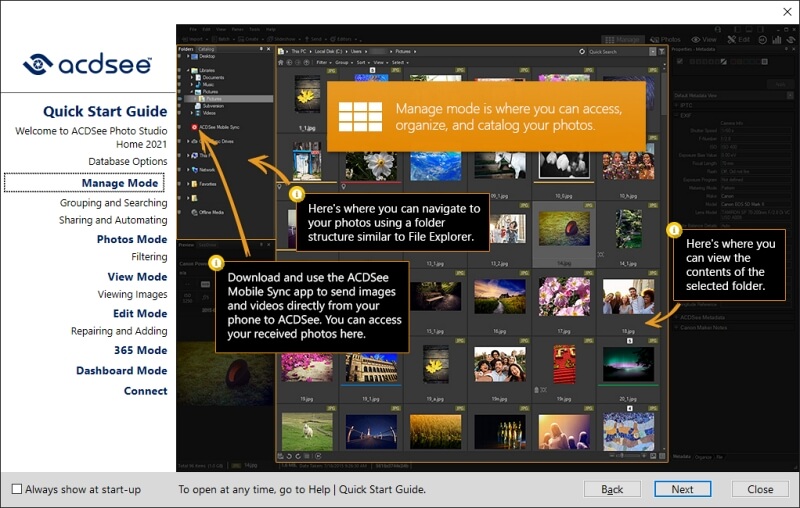
Většinu času budete pravděpodobně pracovat v okně ‘Manage’, jak byste očekávali. To vám umožní vidět všechny obrázky v dané složce různými způsoby, ačkoli použití výchozích miniatur je pravděpodobně nejúčinnějším způsobem, jak je třídit. Zvětšil jsem velikost palců, protože výchozí velikost byla příliš malá pro snadné prohlížení, ale jinak je výchozí rozhraní perfektně funkční.
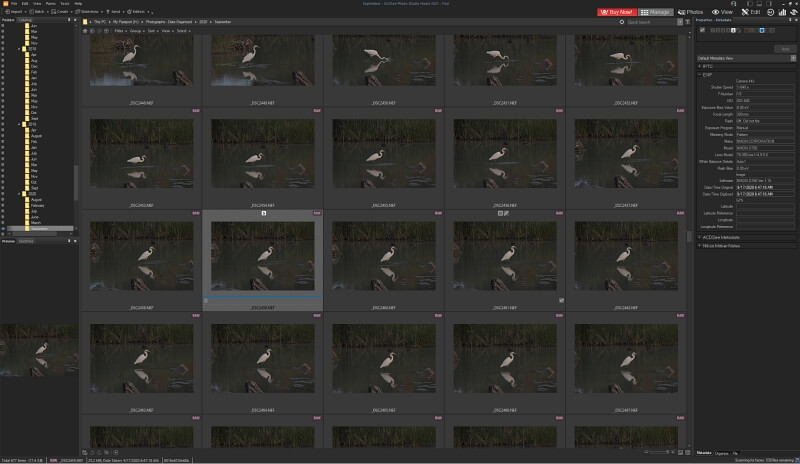
Zde můžete označit všechny své obrázky pomocí hodnocení hvězdičkami, barevnými štítky a vlajkami „Vybrat“, které jsou ideální pro identifikaci vašeho konečného vybraného obrázku ze sady možných možností. Můžete také zkontrolovat všechna svá metadata ITPC a EXIF a také použít kategorie a značky.
Je důležité poznamenat, že pokud chcete, aby vaše práce s metadaty ACDSee byla viditelná pro ostatní programy, budete se muset aktivně rozhodnout vložit data do souboru obrázku. Je to jednoduchý proces, ale přesto ne každý kus metadat bude dostupný pro každý program. Hodnocení hvězdičkami vytvořené pomocí ACDSee jsou viditelné v programech Adobe, ale barevné značky a klíčová slova nikoli.
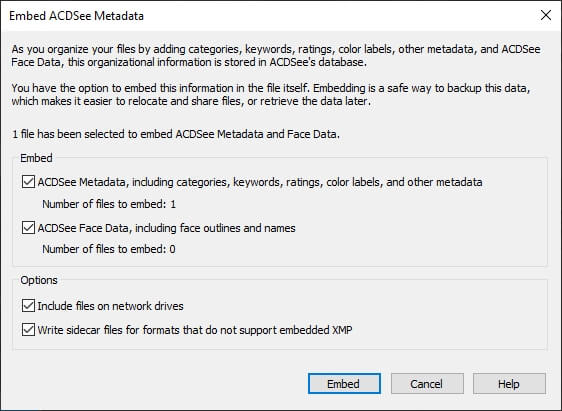
Ve spodní části podokna metadat se můžete přepnout na kartu „Uspořádat“, která vám umožní rychle přidávat klíčová slova k obrázkům. Můžete to udělat jednotlivě nebo výběrem více obrázků a výběrem z vašich zavedených klíčových slov, což vám zabrání náhodnému vytvoření skupiny podobných, ale odlišných klíčových slov.
Zatímco podokno Spravovat je rozhodně nejužitečnějším způsobem kontroly souborů, ACDSee obsahuje zajímavou metodu založenou na časové ose na kartě Fotografie s matoucím názvem. Poskytuje vám téměř proudovou metodu prohlížení vašich snímků jako celku a můžete si vybrat, zda je budete prohlížet na základě roku, měsíce nebo týdne. Možná to není nejúčinnější způsob kontroly, ale je to dobrý způsob, jak získat představu o celé své práci.
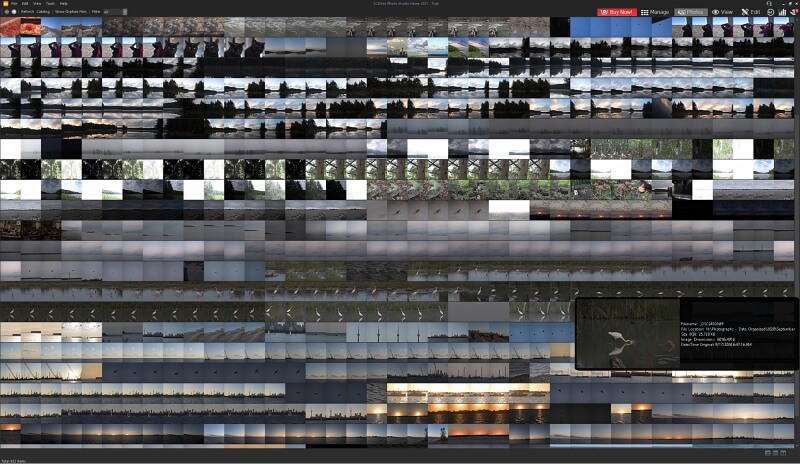
Poklepáním na miniaturu se kdykoli dostanete do okna Zobrazit, kde získáte mnohem větší pohled. V tomto režimu můžete stále používat své klávesové zkratky k označování, označování, hvězdičkování a přidávání barevných štítků k obrázkům, což výrazně usnadňuje výběr vítěze mezi sadou podobných obrázků. Jediné, co tomuto režimu chybí, je možnost porovnat dva snímky vedle sebe, což se jeví jako skutečně promarněná příležitost.
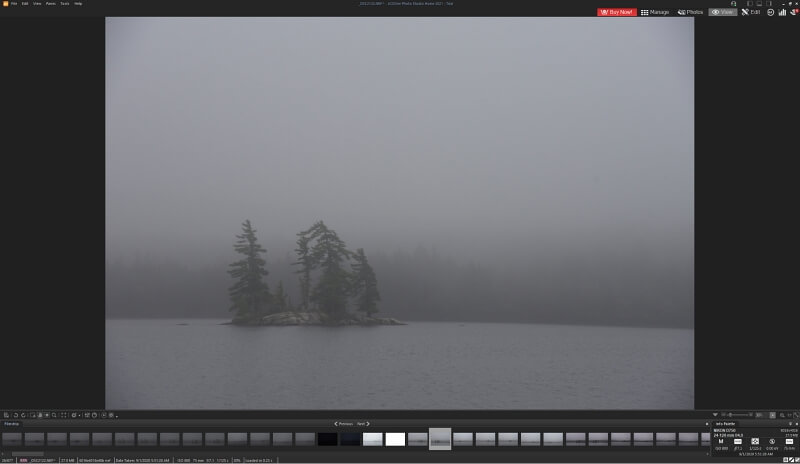
Jediný případ, kdy jsem měl problém s ACDSee, bylo, když jsem přepnul do režimu úprav. Mělo by mi to umožnit provést některé velmi základní úpravy na mých snímcích, ale neustále se nedařilo načítat soubory RAW pořízené z mého D7200 a D750. Varovalo mě to, že moje obrázky mají 16bitovou barevnou hloubku a že všechny změny budou uloženy v 8bitech, ale když jsem kliknul na OK, obrázek se nikdy neskončil.
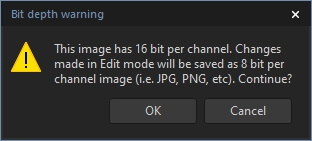
Kupodivu, když jsem to zkoušel s 16bitovými soubory RAW ze svého starého Nikonu D80, fungovalo to perfektně. Pravděpodobně je to způsobeno specializovaným formátem RAW, který jsem nastavil na novějších fotoaparátech, ale protože nás více zajímají aspekty programu pro správu fotografií, rozhodl jsem se, že tomu nebudu bránit.
Mimo samotný program ACDSee také nainstaluje rozšíření shellu nazvané PicaView. Přípony shellu jsou viditelné, když kliknete pravým tlačítkem na soubor v Průzkumníkovi Windows, a s nainstalovaným PicaView budete moci vidět rychlý náhled souboru a také některá základní EXIF data. To je velmi užitečné, když potřebujete najít správný soubor, i když jej můžete zakázat v části Možnosti v nabídce Nástroje, pokud jej nechcete používat.
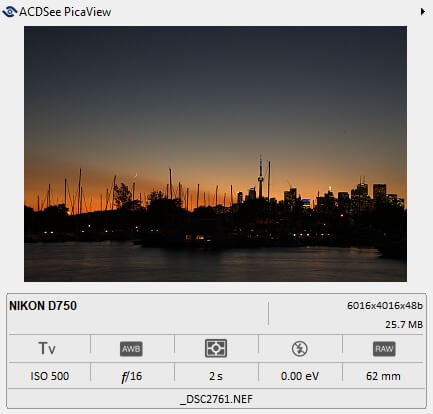
To však není vše, co může dělat mimo program. Pokud chcete do své sbírky fotografií zahrnout obrázky ze smartphonu, ACDSee Mobile Sync vám umožní rychle a snadno bezdrátově přenášet snímky do počítače. Již žádný složitý proces importu – stačí vybrat obrázky, které chcete, a stisknout Sync, a jsou dostupné ve vašem počítači. Aplikace je dostupná pro Android i iOS a je zcela zdarma.
Celkově ACDSee Photo Studio nabízí vynikající řadu způsobů interakce s velkými sbírkami fotografií a usnadňuje třídění a označování mnoha obrázků najednou. S výjimkou malého problému s úpravou bezztrátových souborů NEF RAW zvládl vše, co jsem na něj hodil, snadno. Využiji toho, abych vnesl řád do chaosu mé sbírky fotografií a doufejme, že objevím ještě více skvělých snímků, které jsem někde cestou ztratil.
Další placený software pro správu fotografií
Pokud ACDSee není něco, co hledáte, zde jsou některé alternativy, které můžete zvážit.
1. SmartPix Manager
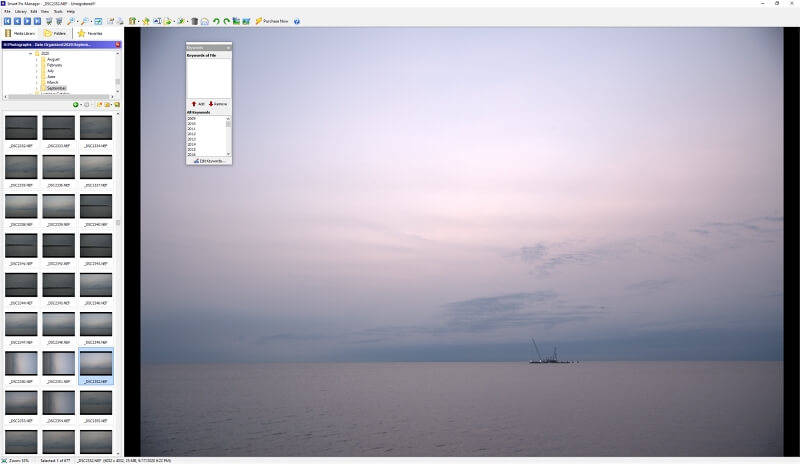
Navzdory tomu, že Správce SmartPix od poslední recenze přešel z verze 12 na verzi 20, nezdá se, že by se toho mnoho změnilo. Rozhraní a proces importu jsou totožné a výkon je také zhruba srovnatelný. Je k dispozici pro všechny verze Windows až po Vista (ačkoli by nikdo neměl používat Vista).
Během počáteční fáze spuštění SmartPix vyžaduje, abyste importovali všechny své snímky. Tento proces je mnohem pomalejší než u některých jiných manažerů, které jsem zkontroloval, i když poskytuje příležitost použít klíčová slova při importu. V mé situaci to nebylo nijak zvlášť užitečné, protože moje obrázky jsou uloženy ve složkách podle měsíců, ale pokud věci uložíte jinak, může to být užitečné. Podařilo se mi to obejít tak, že jsem nevybral žádná klíčová slova a zaškrtl políčko „Nezobrazovat výzvu“, ale proces počátečního importu je i přes technické specifikace mého počítače stále poměrně pomalý.
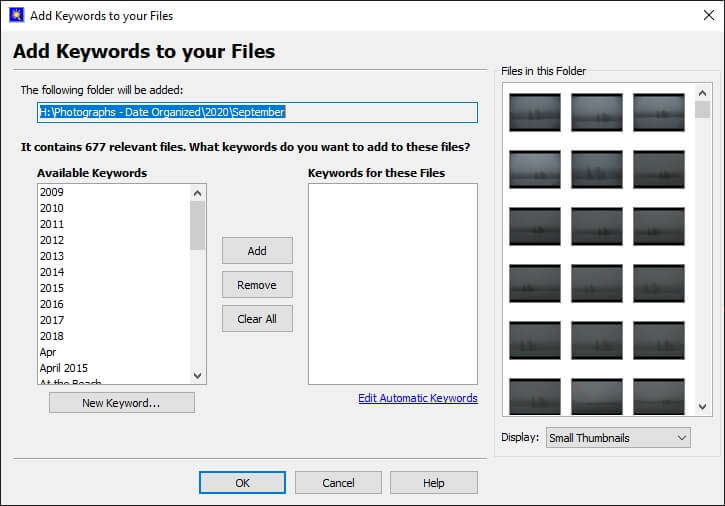
Po dokončení procesu importu se dostanete do hlavního rozhraní, kde se ukáže, že ve skutečnosti MŮŽETE pouze procházet složky. Stále také potřebuje vytvořit miniatury pro každý obrázek importovaný do knihovny médií, což zcela marí účel extrémně dlouhého procesu importu. Vybarvi mě nezaujatě.
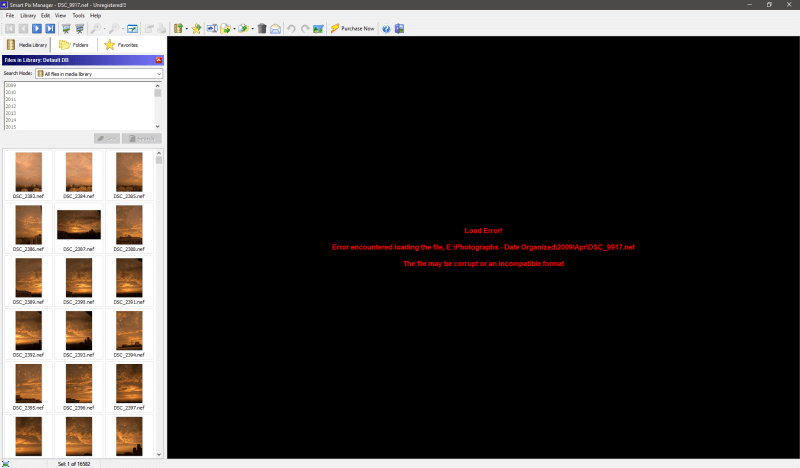
Je možné přidávat hodnocení hvězdičkami a klíčová slova, a to je jedna z mála oblastí, kterou SmartPix Manager rozhodně vylepšil. Proces hodnocení hvězdičkami je nyní dostatečně jednoduchý na to, aby se ho skutečně vyplatilo používat, ale stále nejsem příznivcem toho, jak zachází s klíčovými slovy. Je to dostatečně rychlé pro použití klíčových slov, ale musíte vytvořit nová klíčová slova v samostatné části programu. Fotografujete-li širokou škálu objektů, budete rychle frustrovaní.
2. ThumbsPlus
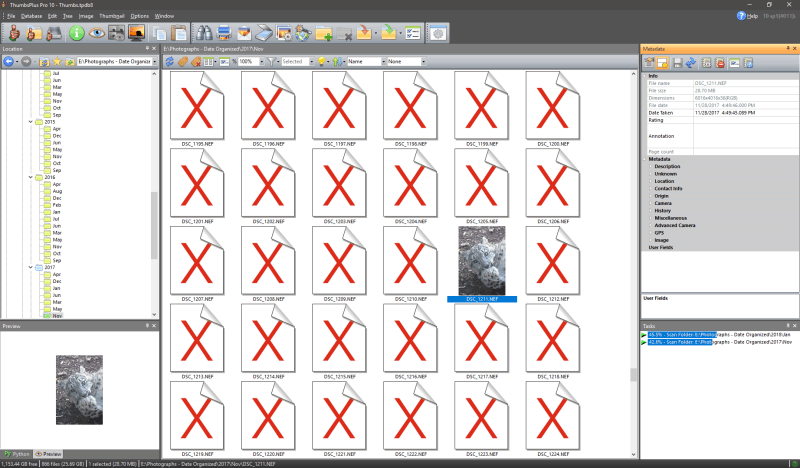
Veselá poznámka: když jsem poprvé spustil ThumbsPlus, zhroutil se při načítání, protože můj hlavní disk neměl jmenovku svazku, kterou zřejmě používá k rozlišení mezi jednotkami. Protože jsem nechtěl nechtěně zničit svůj záložní disk, jednoduše jsem jej pojmenoval Local Disk (což je stejně výchozí název).
Stejně jako někteří další pomalí manažeři, které jsem recenzoval, ThumbsPlus Zdá se, že ignoruje náhledy JPEG vložené do souborů RAW a trvá na vytvoření nové miniatury pro každý z nich. Je to neuvěřitelně pomalý proces, ale alespoň to nebrání uživateli načíst program, zatímco skenuje jako SmartPix. Tato výhoda je však krátkodobá, protože kvůli zbytku programu se čekání nevyplatí.
Jako organizátor fotografií se opravdu nevyrovná obsáhlejším a vyleštěnějším programům, které jsem recenzoval. Nabízí základní příznaky a možnost přidávat klíčová slova metadat, ale nejsou zde žádné hodnocení hvězdičkami ani barevné štítky, které by vám pomohly vybrat vítězné obrázky. Zdá se také, že existuje problém s importem základních dat EXIF, protože to kazí názvy organizací pro určité značky.
Jednou jedinečnou a překvapivou funkcí ThumbsPlus je schopnost psát skripty Python pro zpracování vašich obrázků. Těžko si představuji, jak by to pomohlo většině fotografů, ale pokud jste náhodou také programátor, mohli byste se naučit psát skripty. Pokud vás tato specifická funkce neosloví, určitě budete chtít správce fotografií hledat jinde.
3. Adobe Bridge CC
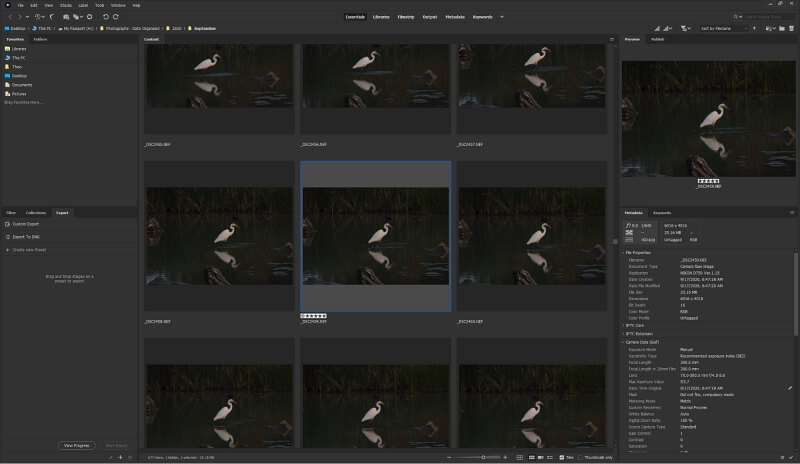
Pokud používáte jakýkoli software Adobe Creative Cloud, pravděpodobně jej již máte Adobe Bridge CC nainstalováno. I když jej nemáte nainstalovaný, můžete k němu mít přístup prostřednictvím předplatného Creative Cloud. Není k dispozici samostatně, ale funguje jako doprovodný program pro zbytek softwarové sady Creative Cloud jako způsob, jak spojit všechna vaše digitální aktiva.
Stejně jako ACDSee nevyžaduje proces importu, abyste mohli začít pracovat s vašimi obrázky, a to je obrovská úspora času. Sdílí také základní hodnocení hvězdičkami s jinými programy, i když se zdá, že to je rozsah jeho meziprogramové kompatibility nad rámec standardních značek IPTC, pokud nepoužíváte programy Adobe.
Pokud jste uživatelem Lightroom Classic CC, váš značkovací systém se mezi nimi přenese, i když budete muset svůj katalog Lightroom aktualizovat o data z Bridge, když provedete změnu. Je nepříjemné, že tento proces odstraní všechny úpravy, které jste mohli provést na obrázku v Lightroom, místo aby je synchronizoval, i když jste pouze přidali hodnocení hvězdičkami.
Zdá se, že Adobe zde skutečně zahodilo míč, pokud jde o interoperabilitu, zejména proto, že řídí celý ekosystém. Měli šanci vytvořit skvělý standardizovaný systém a zdá se, že se nemohli obtěžovat. I když má Bridge určité výhody, pokud jde o rychlost a dokonalost, tento frustrující aspekt jej vykopne z boje o nejlepšího správce fotografií.
4. IMatch
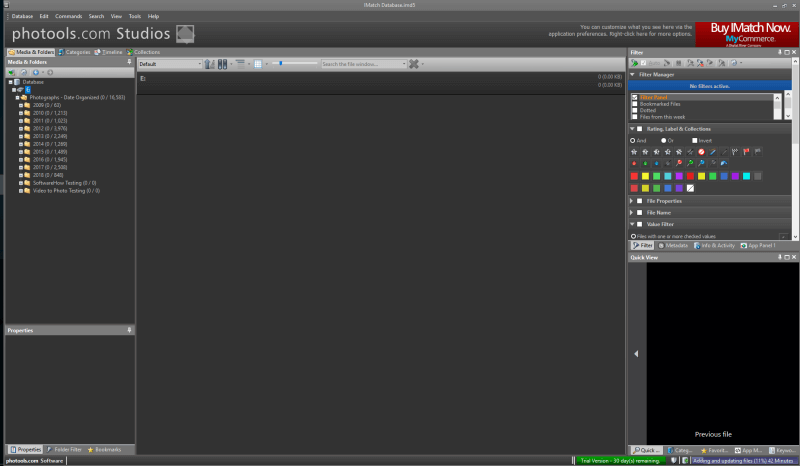
Po několika vážně špatných programech IMatch byla velmi osvěžující změna. Stále to vyžadovalo import všech mých souborů do databáze, ale alespoň to poskytlo konkrétní informace o tom, jak dlouho to bude trvat. Rozhraní je jednoduché, ale dobře navržené a je zde mnohem rozsáhlejší sada štítků, štítků a hodnocení hvězdičkami, než jsem našel v jakémkoli jiném programu, který jsem recenzoval.
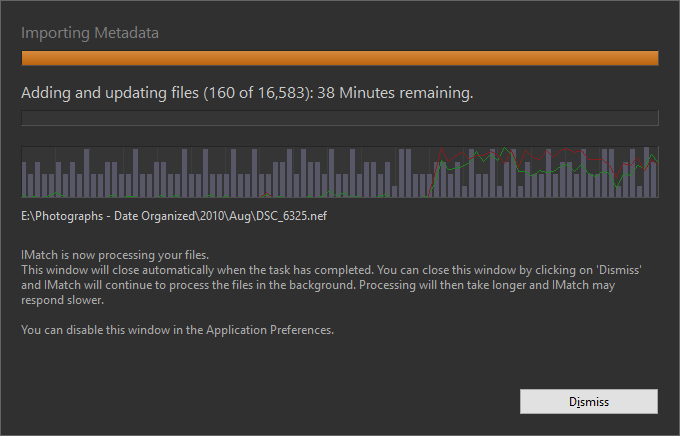
IMatch také nabízí zajímavou možnost pro profesionální fotografy, kteří potřebují sdílet práci se svými soukromými klienty. Instalací rozšíření IMatch Anywhere bude možné procházet databázi (nebo její vybrané části) přes web. Žádný z ostatních programů, které jsem zkoumal, nenabízel podobnou funkci, takže IMatch může být tou nejlepší volbou pro fotografy, kteří úzce spolupracují s klienty.
Celkově je IMatch vynikající volbou pro správu velkého množství souborů. Jediná místa, kde mírně ztrácí, jsou v kategorii „snadné použití a „rychlé a citlivé“ a rozhodně není určena pro příležitostné uživatele. Profesionální fotografové, kteří chtějí přejít z Lightroomu na robustnější organizační systém, také ocení vestavěný importér katalogu Lightroom.
Pokud máte větší trpělivost než já nebo vás ACDSee nezajímá, IMatch se velmi dobře hodí pro profesionálního fotografa s obrovskou sbírkou obrázků. Za cenu 109.99 USD je to nejdražší program, který jsem zkontroloval, a je k dispozici pouze pro Windows, ale může to být přesně to, co potřebujete.
5. Správce fotografií MAGIX
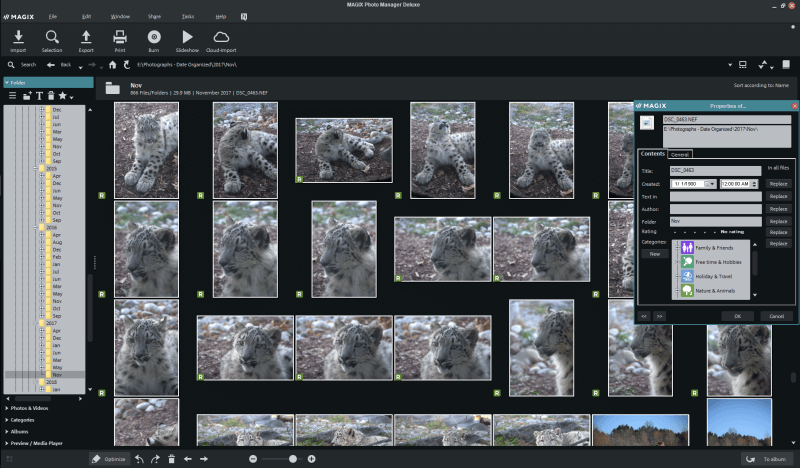
Správce fotografií MAGIX byl jedním z nejvíce frustrujících programů k instalaci. Bezplatná 29denní zkušební verze vyžaduje sériový klíč, který lze získat pouze vytvořením účtu u MAGIX. Během procesu instalace mě to požádalo o instalaci řady dalších programů, které mě absolutně nezajímaly, včetně programu pro tvorbu hudby a čističe systému. Nevím, zda jsou tyto programy součástí instalátoru plné verze, ale obvykle je varovným signálem, když se vás vývojář snaží přimět, abyste během procesu instalace používali programy někoho jiného.
MAGIX generoval miniatury z každého obrázku poměrně pomalu a zdá se, že se více zaměřuje na export obrázků a vytváření prezentací než na skutečnou správu obrázků. Můžete nastavit základní hodnocení hvězdičkami, klíčová slova a kategorie, ale okno pro to není ve výchozím nastavení viditelné, a jakmile jej povolíte, zobrazí se jako malé okno, jako by to byl nápad. Když vezmete v úvahu skutečnost, že MAGIX stojí 49.99 $, uvidíte, že existují rozhodně lepší možnosti pro správu fotografií.
Bezplatný software pro správu fotografií
Za získání dobrého správce fotografií samozřejmě nemusíte platit – ale za správu velké a rostoucí sbírky to obvykle stojí. Většina bezplatných správců fotografií neposkytuje stejnou úroveň flexibility a dokonalosti, jakou najdete u dobře navrženého placeného konkurenta, ale existuje několik, které vyčnívají. Pokud máte ke správě jen pár obrázků nebo máte omezený rozpočet, zde je několik dobrých bezplatných alternativ, které vám pomohou udržet sbírku fotografií pod kontrolou.
FastStone Image Viewer
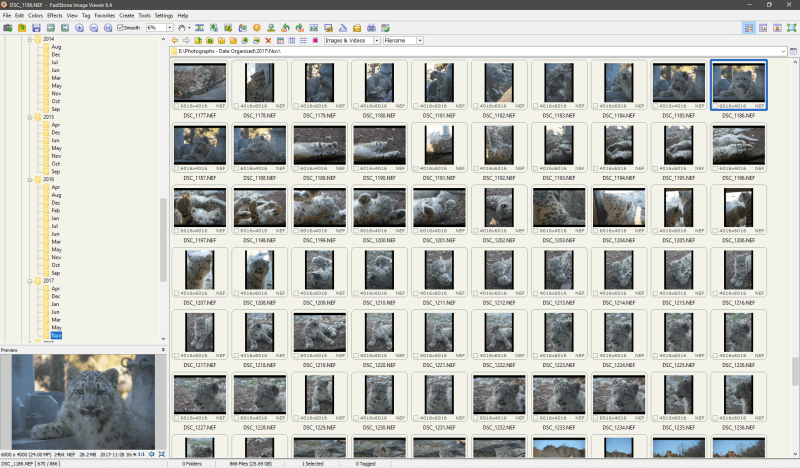
FastStone Image Viewer dělá čest svému jménu: je rozhodně rychlý. K dosažení své rychlosti používá vložené náhledy JPEG obsažené v souborech RAW, což mě nutí přemýšlet, proč některé další placené programy nedělají totéž.
Bohužel má pouze omezené možnosti označování, což vám umožňuje označit fotografii jako výběr nebo ne. Můžete si zobrazit EXIF data pro každý obrázek, ale nemůžete přidávat klíčová slova, hodnocení ani žádné další možnosti, které byste od placeného programu očekávali. Pokud si prohlížíte soubory JPEG, můžete přidat komentář JPEG, ale to je rozsah.
Obsahuje také některé základní editační funkce, ale nechtěli byste, aby nahradil vyhrazený editor obrázků. Pokud se FastStone někdy dostane k začlenění některých dalších funkcí označování a metadat, mohl by mít solidního konkurenta pro některé placené programy na tomto seznamu.
XnView
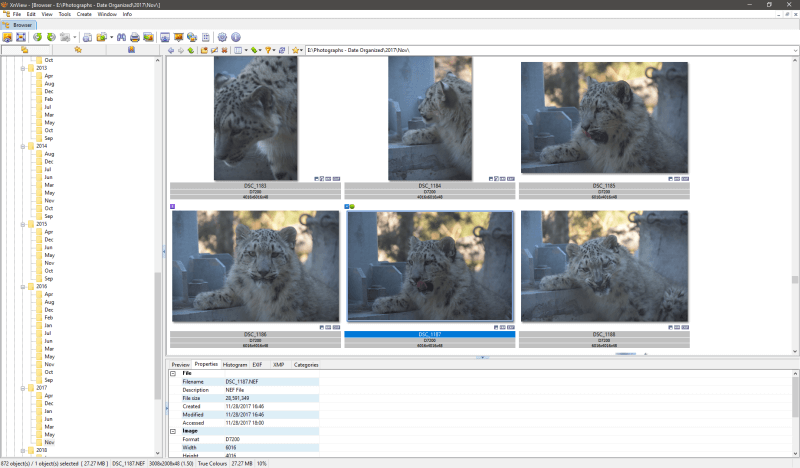
XnView je podobný FastStone v tom, že je velmi rychlý, ale má některé lepší funkce pro organizaci obrazu. Kromě označení fotografií jako výběru můžete také nastavit barevné štítky hodnocení hvězdičkami a přiřadit kategorie. Nemůžete přidávat ani upravovat žádná klíčová slova a nepodporuje metadata IPTC, ale můžete si prohlížet data EXIF a XMP (ačkoli v nezpracovaném formátu XML).
Hlavním problémem XnView je, že není zdaleka tak uživatelsky přívětivý, jak by mohl být při trochu větším přemýšlení. Výchozí rozhraní je zvláštně navržené a skrývá některé z nejužitečnějších organizačních funkcí. S trochou přizpůsobení to může být mnohem funkčnější, ale mnoho uživatelů nebude mít know-how na úpravu rozvržení.
Samozřejmě se nemůžete hádat s cenou a XnView je rozhodně lepší než některé z placených možností, které jsem zkontroloval v tomto seznamu. Pokud máte omezený rozpočet a nevadí vám pracovat se stísněným rozhraním, může to být právě správce fotografií, který potřebujete. Můžeš stáhněte si jej zde zdarma pro osobní použití (pouze Windows), pokud jej však plánujete používat pro podnikání, je licenční poplatek € 26.00.
Čestné uznání: DIM (Digital Image Mover)
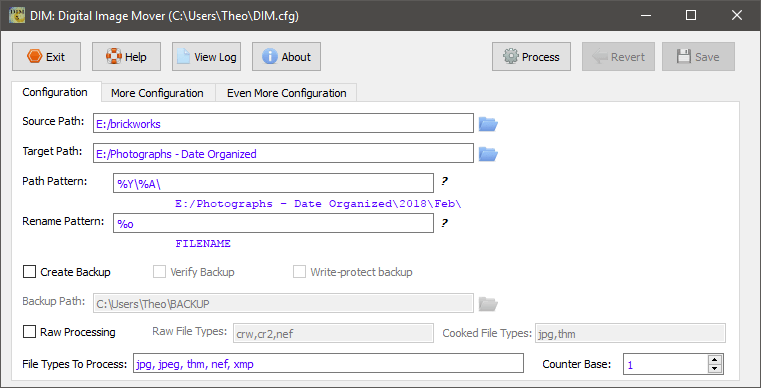
Toto je pravděpodobně nejjednodušší možný nástroj pro organizaci fotografií, ale ne proto, že by byl uživatelsky přívětivý – právě naopak, jak můžete vidět na obrázku níže.
Je k dispozici pro Windows a Mac zde, ale vše, co opravdu dělá, je třídit obrovskou neuspořádanou sadu souborů do vámi vybraných podsložek. Zahrnuji to, protože to je to, co jsem používal k třídění své změti souborů do úhledných složek podle roku a měsíců, což mě nastartovalo na cestu ke správně organizované sbírce fotografií.
Důrazně doporučuji, abyste si nejprve vytvořili zálohu svých obrázků pro případ, že uděláte chybu v konfiguraci, ale jakmile se do toho pustíte, proces je poměrně rychlý. Kdo ví – možná vám to pomůže vidět hodnotu správně uspořádané sbírky fotografií.
Vnitřnosti a zápory obrazových metadat
Veškerá organizace fotografií se provádí prostřednictvím metadat (dat o vašich datech), která jsou součástí vašich obrazových souborů. Může popsat základy nastavení vašeho fotoaparátu nebo může být tak důkladný jako úplná klíčová slova identifikující objekty, fotografa, podrobnosti o poloze a tak dále.
Existuje standardizovaný systém metadat nazvaný IPTC (International Press Telecommunications Council), který je nejrozšířenější metodou označování napříč programy. Používá ho mnoho webů s fotografiemi a tisková sdružení a je to nejbezpečnější způsob, jak zajistit, aby byly vaše obrázky správně označeny.
Tyto značky můžete číst a zapisovat nativně v operačních systémech Windows a macOS, ale pouze pro některé běžné typy souborů, jako je JPEG. Pokud si prohlížíte soubory RAW, váš operační systém vám pravděpodobně umožní zobrazit související značky, ale nedovolí vám je upravovat. K tomu budete potřebovat správce fotografií nebo editor, protože váš operační systém neví, jak znovu uložit vaše soubory RAW.
Nakonec přišla společnost Adobe a rozhodla se, že uživatelé potřebují flexibilnější systém, a vytvořila standard XMP (Extensible Metadata Platform). To zahrnuje značky IPTC a umožňuje některé funkce označování napříč programy, ale bohužel ne každý program je schopen tato data přečíst.
Vyhledávače také více spoléhají na metadata ve svém úsilí poskytovat co nejpřesnější výsledky vyhledávání. Správné označení vašich fotografií, když je posíláte na web, může znamenat obrovský rozdíl, pokud jde o získání expozice! Už jen z tohoto důvodu by stálo za to držet krok s úkoly vaší organizace, ale bohužel to má i temnější stránku.
Značky IPTC a XMP nejsou jediným způsobem, jak generovat metadata pro váš obrázek. Kdykoli pořídíte snímek, je vedle vaší fotografie zakódována sada dat známá jako EXIF (Exchangeable Image File). Je standardní, automatický a pokrývá informace, jako je rychlost závěrky, clona, nastavení ISO a tak dále. Když nahrajete svůj obrázek na sociální média, tato EXIF data se obvykle uchovávají a může si je prohlédnout kdokoli, kdo ví, kde je hledat.
Normálně jsou tato data docela neškodná. Pro ostatní fotografy je to zajímavé, ale většině příležitostných diváků to bude jedno. Ale pokud je váš fotoaparát nebo smartphone vybaven GPS, informace o vaší přesné poloze se také ukládají jako součást EXIF dat. S tím, jak se systémy GPS začínají objevovat ve více a více elektronických zařízeních, začíná být nastavení, že data na webu uvolněná, trochu znepokojivější a může se stát velkým narušením vašeho soukromí.
Pokud pracujete ve svém profesionálním studiu, nebude vám vadit, že to lidé najdou – ale pokud zveřejňujete fotky ze svého domova, možná se nebudete cítit stejně.
Morálka příběhu: bedlivě sledujte svá metadata. Může vám to pomoci získat expozici a pomoci zachovat vaše soukromí nedotčené!
Pokud si chcete přečíst více o standardech IPTC / XMP, klikněte zde pro rychlý přehled. Je to spíše suché, ale někteří fotografové si libují v technických detailech!
Jak jsme hodnotili tento software pro organizování fotografií
Vezměte prosím na vědomí, že v zájmu jednoduchosti budu termín „tag“ používat zaměnitelně jako způsob, jak odkazovat na metadata, klíčová slova, příznaky, barevné kódy a hodnocení hvězdičkami.
Protože proces organizování celé sbírky fotografií může být extrémně časově náročný, je důležité se před zahájením ujistit, že program, který používáte, splňuje daný úkol. Zde jsou kritéria, která jsem použil při testování a hodnocení každého z programů v této recenzi:
Nabízí flexibilní metody označování?
Každý fotograf má svou vlastní metodu práce, která je součástí toho, co dělá styl práce každého fotografa jedinečným. Totéž platí, pokud jde o organizační systémy. Někteří lidé budou chtít pracovat jedním způsobem, zatímco jiní chtějí vymyslet nový přístup. Aby to bylo možné podpořit, dobrý program pro správu fotografií nabídne několik různých metod organizace, jako jsou EXIF data, klíčová slova, hodnocení hvězdičkami, barevné kódování a označování.
Poskytuje nějaké funkce automatického označování?
Některé programy pro správu fotografií na dnešním trhu nabízejí zajímavé možnosti automatického označování. Lightroom Classic má schopnost automaticky označovat tváře lidí na vašich fotografiích a díky pokroku ve strojovém učení a umělé inteligenci budeme brzy moci nechat automaticky navrhovat další značky klíčových slov.
Adobe je v procesu nasazování platformy umělé inteligence známé jako Sensei, která bude tuto funkci zahrnovat, a ostatní vývojáři budou muset brzy následovat. Možná chvíli potrvá, než to najdeme v každém programu, ale ta moje část, která nesnáší organizování, nemůže čekat!
Poskytuje dobré nástroje pro filtrování a vyhledávání?
Jakmile skutečně označíte a označíte všechny své obrázky, budete stále potřebovat dobrý způsob, jak prohledávat svůj katalog, abyste našli konkrétní fotografie, které hledáte. Nejlepší organizátoři fotografií také poskytnou inteligentní vyhledávací nástroje a různé způsoby zobrazení vašich obrázků, které vám pomohou vnést do vaší sbírky přehlednost.
Jsou jeho značky čitelné jinými programy?
Jedním z největších úskalí organizačního systému je to, že se programy někdy změní nebo je jejich vývojáři přeruší. Když jste investovali nespočet hodin pečlivým označováním všech svých obrázků, poslední věc, kterou chcete, je, aby vývojář zavřel obchod a nechal vám zastaralý a zbytečný katalogizační systém.
Ne všechny programy mají způsob, jak sdílet vaše štítky s jiným programem, ale možnost importovat předchozí katalogizační systém může být velkou pomocí, pokud jde o budoucí zabezpečení vaší pečlivě organizované sbírky.
V ideálním případě budete chtít zahrnout většinu svých značek do systému IPTC, ale v současné době nepodporuje barevné kódování, hodnocení hvězdičkami ani vlajky. K tomu budete potřebovat podporu XMP, ale i tak nebude vždy mezi programy zajištěna plná kompatibilita.
Je to rychlé a citlivé?
Když pracujete s velkou sbírkou obrázků ve vysokém rozlišení, chcete je rychle třídit, aniž byste museli čekat, než to program dožene. Některé z nich budou záviset na technických specifikacích vašeho počítače, ale některé programy zvládají velké soubory lépe než jiné. Dobrý software pro správu fotografií rychle načte soubory, abyste se mohli soustředit na úkol, který máte po ruce, místo abyste sledovali, jak se točí kolečko „Načítání…“.
Je to snadné?
Vedle odezvy je pro organizátora fotografií hlavním problémem snadné použití. Archivace je zřídkakdy příjemný úkol, ale pokud musíte bojovat proti svému programu a také s nezájmem o organizování, skončíte to odložením – možná navždy. Program, který upřednostňuje snadnost použití, tento proces mnohem usnadní. Kdo ví? Možná zjistíte, že vás to baví.
Je kompatibilní s více operačními systémy?
Fotografové pracují s macOS i Windows, i když uživatelé Maců by pravděpodobně namítli, že to lépe vyhovuje jejich potřebám. Ta debata je na jiný článek, ale dobrý správce fotografií bude k dispozici pro více platforem a více verzí.
Konečné slovo
Takže tady to máte: recenze některých z nejlepších dostupných programů pro správu fotografií, i když jsme během toho objevili i ty nejhorší. Alespoň nebudete muset ztrácet čas zjišťováním sami!
Koneckonců, tento čas budete potřebovat na skutečné uspořádání vaší sbírky fotografií, bez ohledu na to, jaký program se rozhodnete použít. Dokud nebude označování pomocí umělé inteligence široce dostupné široké veřejnosti, budeme muset fotografie třídit ručně. Se správným správcem fotografií však nebudete muset čekat na vytvoření dobře označené sbírky.
Nyní se pusťte do organizace!
poslední články